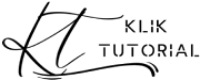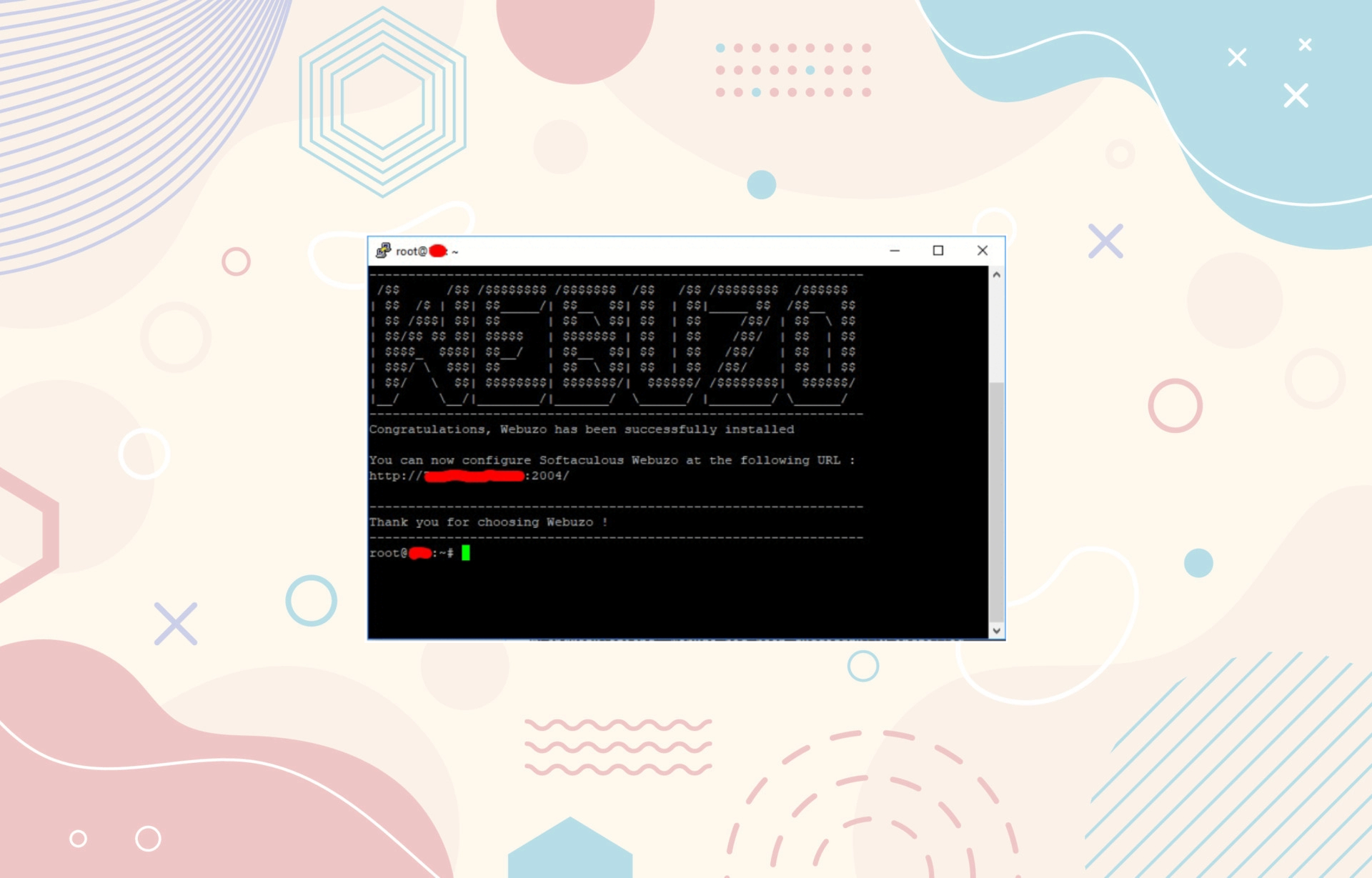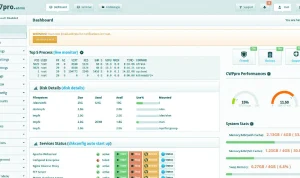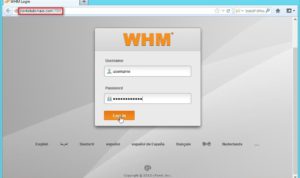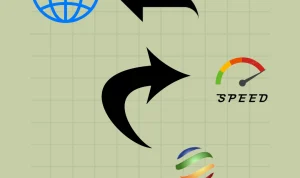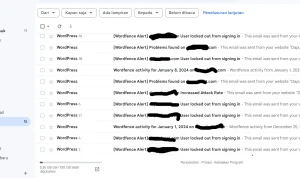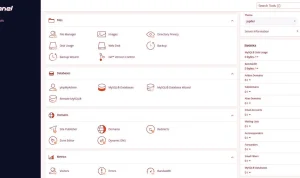Sebelum menginstal Webuzu panel server alangkah baiknya anda memahami standar minimal VPS /Server untuk menginstalnya agar performanya maksimal. Berikut spesifikasi minimalnya:
- Supported Linux Operating System (x86_64) // Instalasi perdana dan hanya instal Webuzo di server
- CentOS 7.x / 8.x
- AlmaLinux 8.x
- Ubuntu LTS 18.04 / 20.04
- Red Hat Enterprise Linux 7.x / 8.x
- Scientific Linux 7.x / 8.x
- yum, apt-get, tar, wget packages
- RAM – Minimal 1 GB (Rekomendasi 2 GB untuk performa yang lebih baik)
- Disk – Minimal 5 GB (Rekomendasi 10GB untuk memperoleh performa yang lebih maksimal)
- Note : PHP, Apache, MySQL boleh tidak di instal sesuai bawaan defult
Menginstal webuzo sangat lah sederhana, pada panduan ini kita akan jelaskan secara singkat sebagaiberikut:
- Aksses Terminal Shell menggunakan Putty dan SSH server anda, Jalan kan perintah:
wget -N http://files.webuzo.com/install.sh
chmod 0755 install.sh
./install.sh //
Ini akan otomatis menginstal LAMP Stack, Server DNS dan FTP Server Webuzo
Atau dapat juga perintah commands :
./install.sh –install=lamp,bind //
Note : softname untuk Aplikasi harus dipisahkan dengan koma.
Dapatkan daftar Softname untuk Aplikasi di : http://api.webuzo.com/apps.php
Seteleh perintah di atas di jalankan maka otomatis proses instalasi Webuzo berjalan, proses instalasi tergantung pada jaringan koneksi internet dan membutuhkan beberapa menit sambil menunggu anda dapat menikmati secangkir kopi untuk meningkatkan konsentrasi anda dalam melanjutkan pekerjaan nantinya, Setelah anda menemui tampilan Putty sebagai berikut berarti proses instalasi anda telah selesai:
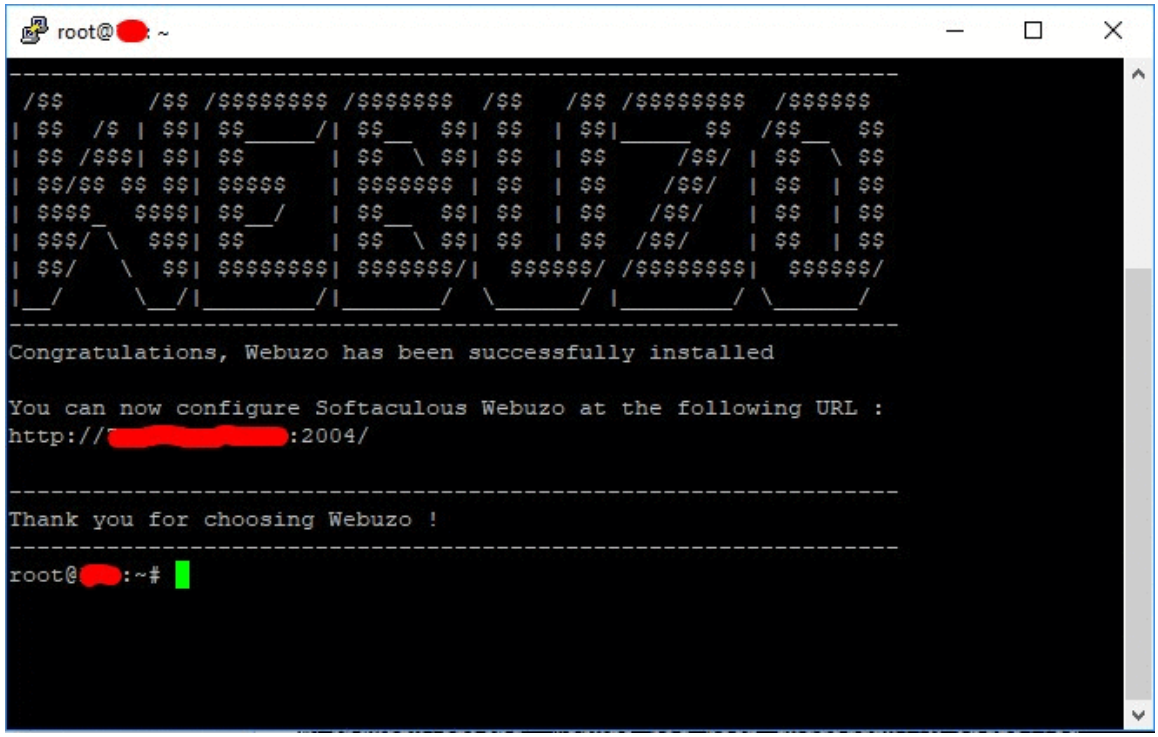
Login Kontrol Panel
Untuk akses ke Login panel anda dapat mengakses:
https://ipserveranda:2005/
atau
http://ipserveranda:2004
Untuk username dan password gunakan root akses server anda, Setelah berhasil Login anda akan menumukan tampilan dasboard seperti berikut:
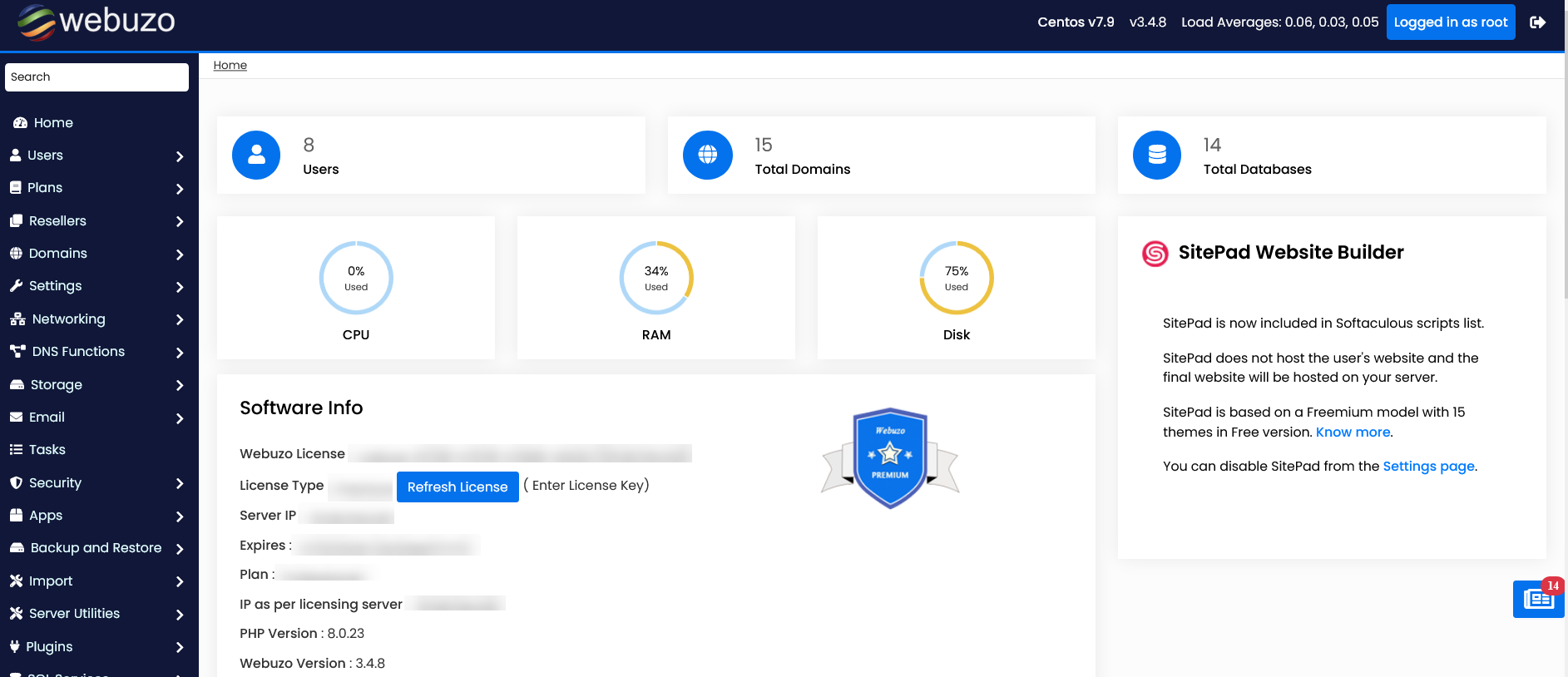
Selamat anda telah berhasil instal panel server Webuzo pada VPS/ Cloud server.